Anche in questo caso, ho scritto un altro post sulla serie Linux Tips and Tricks. Fin dall'inizio, l'obiettivo di questo post è renderti consapevole di quei piccoli suggerimenti e hack che ti consentono di gestire il tuo sistema/server in modo efficiente.


In questo post vedremo come creare un'immagine ISO dal contenuto del CD/DVD caricato nell'unità, aprire pagine di manuale casuali per l'apprendimento, conoscere i dettagli di altri utenti che hanno effettuato l'accesso e cosa stanno facendo e monitorare l'utilizzo della memoria di un browser e tutti questi utilizzando strumenti/comandi nativi senza alcuna applicazione/utilità di terze parti. Eccoci...
Crea immagine ISO da un CD
Spesso è necessario eseguire il backup/copiare il contenuto del CD/DVD. Se sei su piattaforma Linux non hai bisogno di alcun software aggiuntivo. Tutto ciò di cui hai bisogno è l'accesso alla console Linux.
Per creare un'immagine ISO dei file nel tuo CD/DVD ROM, hai bisogno di due cose. La prima cosa è che devi trovare il nome dell'unità CD/DVD. Per trovare il nome dell'unità CD/DVD, puoi scegliere uno dei tre metodi seguenti.
1. Esegui il comando lsblk (elenca i dispositivi a blocchi) dal tuo terminale/console.
$ lsblk

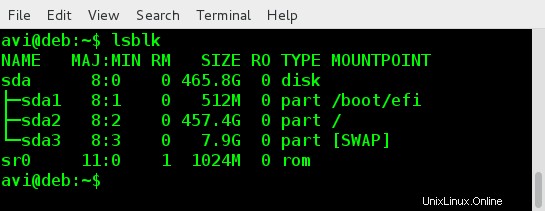
2. Per visualizzare informazioni sul CD-ROM, puoi utilizzare comandi come meno o altro .
$ less /proc/sys/dev/cdrom/info

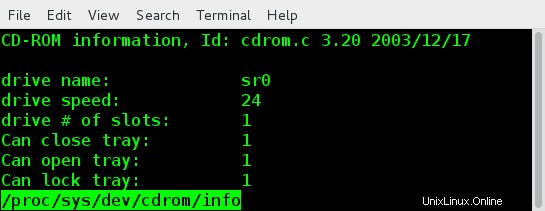
3. Puoi ottenere le stesse informazioni dal comando dmesg e personalizzare l'output utilizzando egrep .
Il comando 'dmesg ' stampa/controlla l'anello del buffer del kernel. 'egrep Il comando ' viene utilizzato per stampare le righe che corrispondono a un modello. Opzione -i e –colore con egrep viene utilizzato per ignorare la ricerca con distinzione tra maiuscole e minuscole ed evidenziare rispettivamente la stringa corrispondente.
$ dmesg | egrep -i --color 'cdrom|dvd|cd/rw|writer'
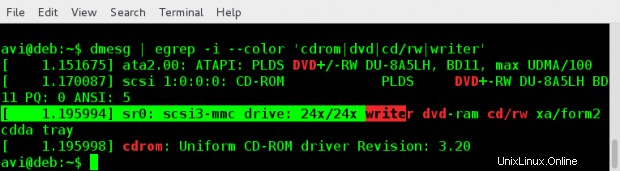
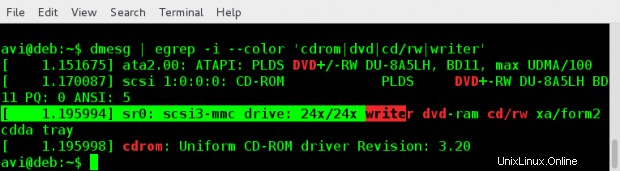
Una volta che conosci il nome del tuo CD/DVD, puoi usare il seguente comando per creare un'immagine ISO del tuo cdrom in Linux.
$ cat /dev/sr0 > /path/to/output/folder/iso_name.iso
Qui "sr0 ' è il nome della mia unità CD/DVD. Dovresti sostituirlo con il nome del tuo CD/DVD. Questo ti aiuterà a creare immagini ISO e contenuti di backup di CD/DVD senza alcuna applicazione di terze parti.


Apri una pagina man in modo casuale per la lettura
Se non conosci Linux e vuoi imparare comandi e opzioni, questo tweak fa per te. Inserisci la riga di codice sottostante alla fine del tuo ~/.bashrc file.
/use/bin/man $(ls /bin | shuf | head -1)
Ricorda di inserire lo script di una riga sopra nel .bashrc degli utenti e non nel .bashrc file di root. Quindi, quando accedi in locale o in remoto utilizzando SSH, vedrai una pagina man aperta in modo casuale da leggere. Per i neofiti che vogliono imparare i comandi e le opzioni della riga di comando, questo si rivelerà utile.
Ecco cosa ho ottenuto nel mio terminale dopo aver effettuato l'accesso alla sessione per due volte consecutive.
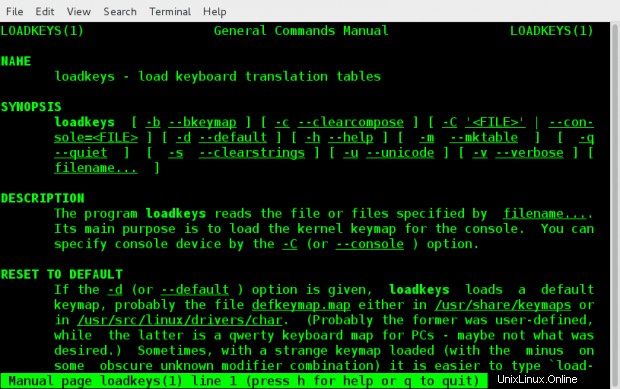
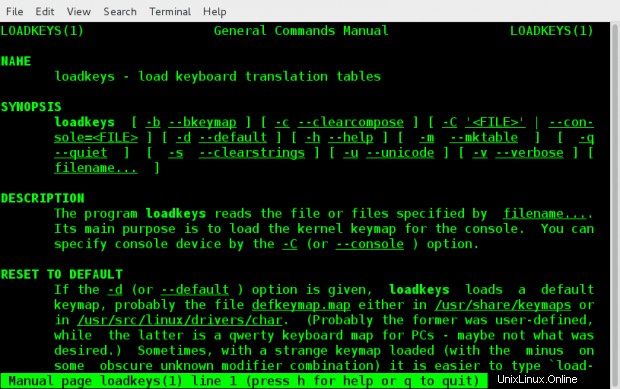
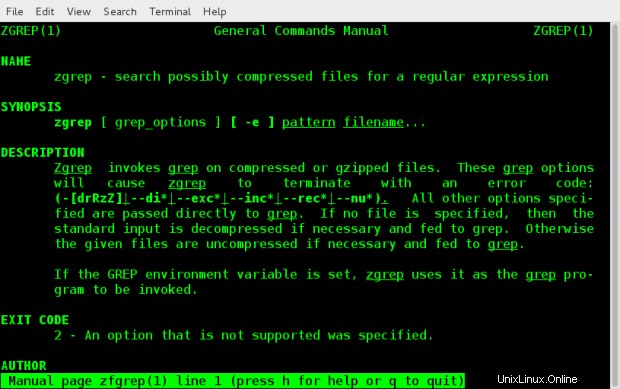
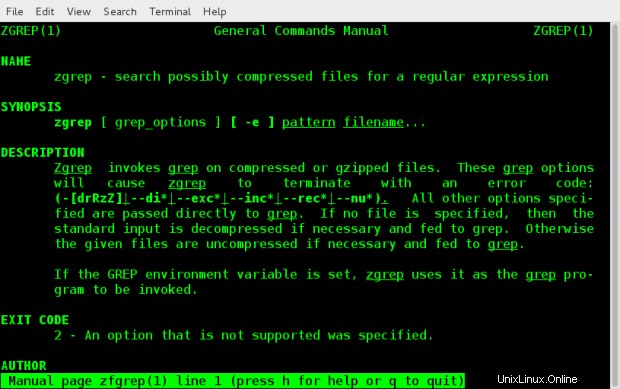
Verifica l'attività degli utenti che hanno effettuato l'accesso
Scopri cosa stanno facendo gli altri utenti sul tuo server condiviso.
Nella maggior parte dei casi, sei un utente di Server Linux condiviso o l'amministratore . Se sei preoccupato per il tuo server e vuoi controllare cosa stanno facendo gli altri utenti, puoi provare a comandare "w '.
Questo comando ti consente di sapere se qualcuno sta eseguendo codice dannoso o manomettendo il server, rallentandolo o altro. 'w ' è il modo preferito per tenere d'occhio gli utenti che hanno effettuato l'accesso e cosa stanno facendo.
Per vedere gli utenti che hanno effettuato l'accesso e cosa stanno facendo, esegui il comando 'w' dal terminale, preferibilmente come root.
# w


Controlla l'utilizzo della memoria tramite browser
In questi giorni molte battute vengono craccate su Google-chrome e sulla sua richiesta di memoria. Se si desidera conoscere l'utilizzo della memoria di un browser, è possibile elencare il nome del processo, il suo PID e l'utilizzo della memoria. Per controllare l'utilizzo della memoria di un browser, inserisci semplicemente "about:memory ” nella barra degli indirizzi senza virgolette.
L'ho testato sul browser web Google-Chrome e Mozilla Firefox. Se puoi controllarlo su qualsiasi altro browser e funziona bene, puoi riconoscerci nei commenti qui sotto. Inoltre puoi terminare il processo del browser semplicemente come se avessi fatto per qualsiasi processo/servizio terminale Linux.
In Google Chrome, digita about:memory nella barra degli indirizzi, dovresti ottenere qualcosa di simile all'immagine qui sotto.
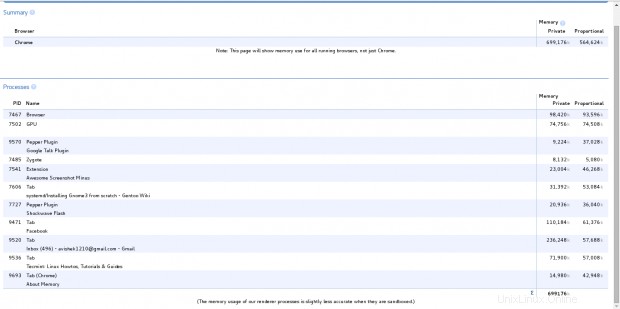
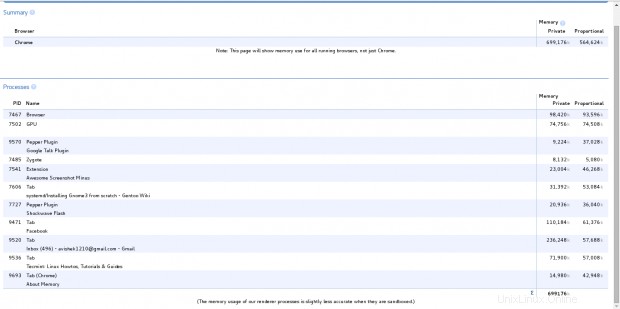
In Mozilla Firefox, digita about:memory nella barra degli indirizzi, dovresti ottenere qualcosa di simile all'immagine qui sotto.
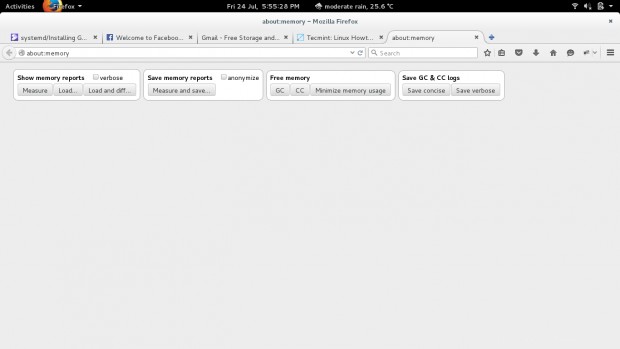
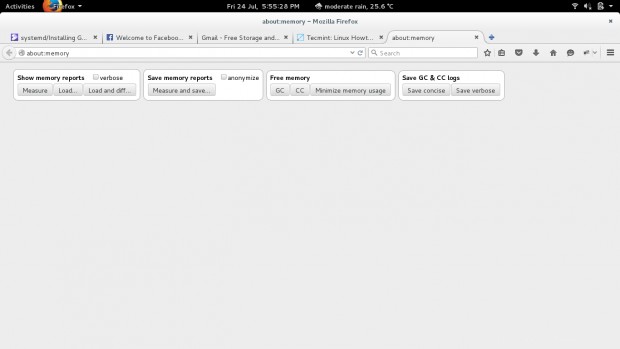
Tra queste opzioni puoi selezionarne una qualsiasi, se capisci di cosa si tratta. Per controllare l'utilizzo della memoria, fai clic sull'opzione più a sinistra "Misura '.


Mostra un albero come memoria di processo utilizzi tramite browser.
È tutto per ora. Spero che tutti i suggerimenti di cui sopra ti aiuteranno ad un certo punto del tempo. Se hai uno (o più) suggerimenti/trucchi che aiuteranno gli utenti Linux a gestire il loro sistema/server Linux in modo più efficiente e meno noto, potresti condividerlo con noi.
Presto sarò qui con un altro post, fino ad allora restate sintonizzati e collegati a TecMint . Forniscici il tuo prezioso feedback nei commenti qui sotto. Metti mi piace e condividici e aiutaci a diffonderci.